はじめに
top ( t できるo f p rocesses)コマンドは、Linuxで実行中のプロセスのリアルタイムビューを表示し、カーネル管理されたタスクを表示します。このコマンドは、CPUやメモリの使用量などのリソース使用率を示すシステム情報の概要も提供します。
このチュートリアルでは、topの使用方法を学習します Linuxのコマンド。
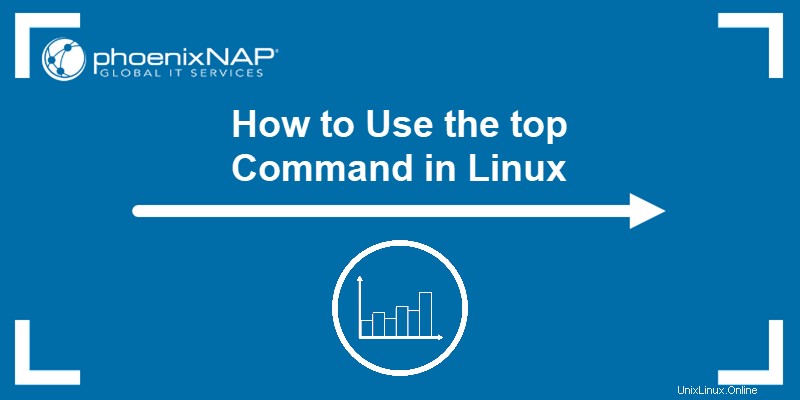
前提条件
- Linuxを実行しているシステム。
- ターミナルウィンドウへのアクセス。
- 管理者/sudo権限。
topコマンドの構文とオプション
topを実行するには コマンド、「 top」と入力します コマンドラインでEnterを押します 。コマンドは対話型コマンドモードで開始され、アクティブなプロセスとその他のシステム情報が表示されます。利用可能なオプションを使用してビューをカスタマイズします。
以下はtop 使用可能なすべてのオプションとフラグを含むコマンド構文:
top -hv | -bcEeHiOSs1 -d secs -n max -u | U user -p pid(s) -o field -w [cols]
スイッチ( - )および空白文字はオプションです。
| オプション | 名前 | 説明 |
|---|---|---|
-h | ヘルプ | コマンドヘルプファイルを表示します。 |
-v | バージョン | ライブラリのバージョンと使用法のプロンプトを表示してから、プログラムを終了します。 |
-b | バッチモード | topを開始します バッチモードでは、コマンドの出力をファイルまたは他のプログラムに送信できます。 top バッチモードでの入力を受け入れず、強制終了されるか、指定された反復制限に達するまで実行されます。 |
-c | コマンドライン/プログラム名を切り替えます | 最後に記憶されたcを逆にします 州。 topの場合 表示されたコマンドライン。そのフィールドにはプログラム名が表示され、その逆も同様です。 |
-d [secs.tenths] | 遅延時間間隔 | 画面を更新する前に、デフォルト値を上書きして遅延を指定するように求められます。値は秒単位です。このコマンドは小数秒を受け入れますが、負の数は受け入れません。 |
-e [k | m | g | t | p] | タスクメモリのスケーリングを切り替えます | topを変更できます タスク領域のメモリスケーリング。使用可能なスケーリングオプションはkです。 (キビバイト)、 m (メビバイト)、 g (ギビバイト)、 t (テビバイト)、 p (ペビバイト)。 |
-E [k | m | g | t | p | e] | サマリーメモリスケーリングの切り替え | topを変更できます サマリーエリアのメモリスケーリング。使用可能なスケーリングオプションはkです。 (キビバイト)、 m (メビバイト)、 g (ギビバイト)、 t (テビバイト)、 p (ペビバイト)、 e (エクスビバイト)。 |
-H | スレッドモードの操作 | -Hの指定 オプションはtopに指示します 各プロセスのすべてのスレッドの合計ではなく、個々のスレッドを表示します。 |
-i | アイドルプロセスの切り替え | 最後に記憶されたiを逆にします 州。トグルがオフの場合、 top 前回の更新以降にCPUリソースを使用していないタスクは表示されません。 |
-n | 反復回数を制限する | 必要な最大反復回数を指定しますtop 終了する前に作成します。 |
-o [field name] | 並べ替えフィールドを上書きする | フィールド名を指定しますtop タスクの並べ替えに使用します。 +の前に フィールド名に強制的にtop -を前に付けて、高から低に並べ替える タスクを低から高に注文します。 -o オプションは主に自動バッチモード操作をサポートします。 |
-O | 出力フィールド名 | -O オプションは-oを補完します オプション、 top 使用可能な各フィールド名を個別に印刷してから終了します。 |
-p [N1, N2...] | プロセスIDモードの監視 | topに指示します 指定されたプロセスIDを持つプロセスのみを監視します。スレッドモードと組み合わせた場合( -H )、top は、監視対象の各PIDスレッドグループのすべてのプロセスを示しています。 PIDの最大数は20です。PID値の指定0 topと見なされます プログラムプロセスID。通常の操作に戻るには、次のコマンドのいずれかを発行します。 = 、 u 、または U 、相互に排他的であるため。 |
-s | セキュアモード操作 | topを開始します ルートの場合でも、セキュアモードで。 |
-S | 累積時間トグル | 最後に記憶されたSを逆にします 州。累積時間トグルがオンの場合、各プロセスは使用したCPU時間とともに一覧表示されます。 |
-u | -U [ID or name] | ユーザーフィルターモード | 指定したユーザーIDまたはユーザー名に一致するプロセスのみを表示します。 -u オプションは有効なユーザーのみに一致し、 -U オプションは、実際の、効果的な、保存された、またはファイルシステムの任意のユーザーに一致します。ユーザーIDまたはユーザー名の前に感嘆符( !)を付ける ) topを引き起こします 提供されたプロセスと一致しないプロセスのみを表示します。 |
-w [number] | 出力幅のオーバーライド | 引数なしで使用する場合、 -w topに指示します COLUMNS=を使用して出力をフォーマットします およびLINES= 該当する場合、環境変数。それ以外の場合、幅は最大512列に固定されます。 -wに引数を追加する 行数が無制限のときに、出力幅を増加(最大512)または減少します。プログラムは、 topの実際の端末の寸法を超えることはありません。 呼び出されました。 |
-1 | 単一/個別のCPU状態の切り替え | 最後に記憶されたCPU状態の部分を逆にします。 NUMAノードコマンドの切り替えに応じて( 2 )状態。すべてのCPU情報を1行または個別に表示します。 |
トップコマンドの例
以下は、最も一般的なtopです。 コマンドのユースケース。オプションでは大文字と小文字が区別されます。つまり、 Nを押すと およびn 別のアクションを呼び出します。
すべてのプロセスを一覧表示
システムで実行中のすべてのLinuxプロセスを一覧表示するには、ターミナルを開いて次のように入力します。
top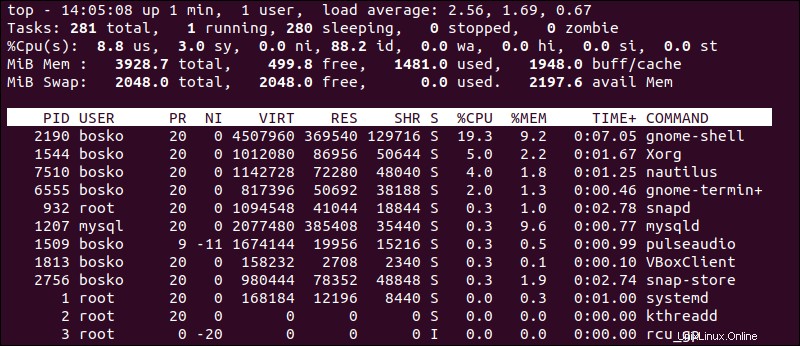
出力には、要約領域(リソース使用統計を含むダッシュボード)とタスク領域(すべてのプロセスのリスト)が表示されます。 top デフォルトでは、3秒ごとに情報を更新します。
プロセスリストが長い場合は、上を使用してスクロールします。 およびダウン 矢印とPageUp およびPageDown キー。 topを終了するには 、 qを押します 。
信号を送信する
topを使用する 実行中のプロセスにシグナルを送信するコマンド。 kを押します キーを押して、プロセスPIDを入力します。 top 送信したい信号を入力する機会が与えられます。特定の信号を入力しないと、プロセスが強制終了されます。
例:
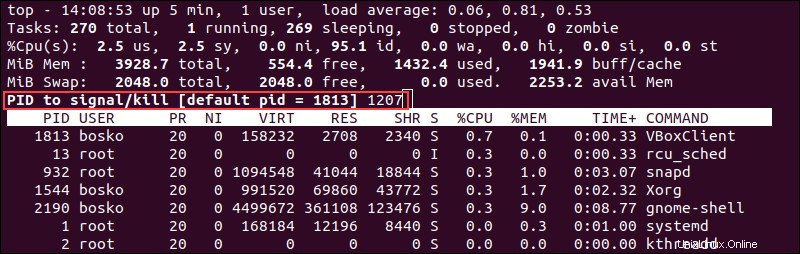
ここで、 mysqlを強制終了しました プロセス1207 。
X回の繰り返し後に終了
top コマンドは、 q を押してプログラムを終了するまで、統計を更新し続けます。 。 topに指示する 指定された回数だけ統計を更新した後、自動的に終了します。
構文は次のとおりです。
top -n [X]
[X]の場合 、必要な回数を指定します top 出力を更新します。
ソートプロセス
デフォルトでは、 top %CPUを使用してプロセスリストを並べ替えます 桁。別の列を使用してプロセスを並べ替えるには、次のいずれかのキーを押します。
- M 。
%MEMで並べ替える 列。 - N 。
PIDで並べ替え 列。 - T 。
TIME+で並べ替える 列。 - P 。
%CPUで並べ替える 列。
次の例では、プロセスリストは %MEMで並べ替えられています 列:
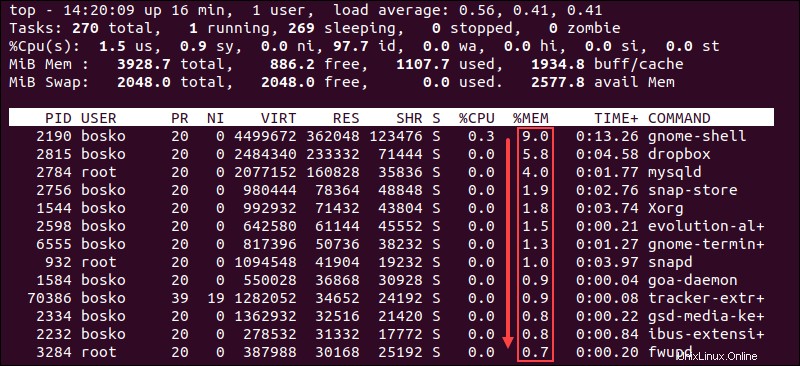
特定のユーザーによるプロセスのフィルタリング
-u オプションを使用すると、すべてのユーザー固有のプロセスを表示できます。 uを押します top中にキーを押します が実行されているか、次の構文を使用しています:
top -u [user name]uを押す インタラクティブモードのキー ユーザー名またはユーザーIDの入力を求められます。
例:
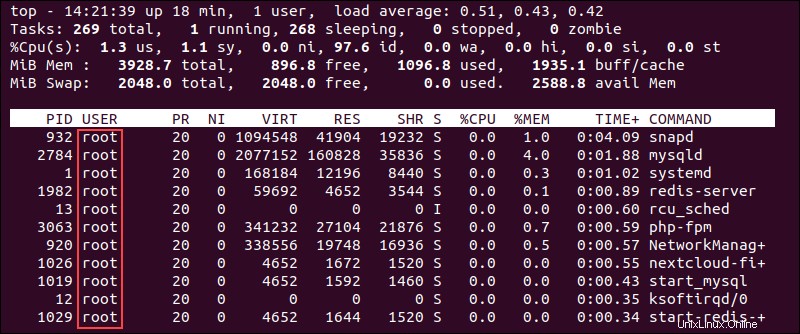
上記の例では、出力には rootのプロセスのみが表示されます。 ユーザー。
表示単位の変更
Eを使用する 必要な単位を選択するためのキーtop メモリ値の表示に使用します。小文字のeを押します プロセスリストに値を表示するための単位を選択します。利用可能なオプションは次のとおりです。
- キビバイト(KiB)
- メビバイト(MiB)
- ギビバイト(GiB)
- テビバイト(TiB)
- ペビバイト(PiB)
- エクスビバイト(EiB-メモリ値にのみ適用)
現在使用されている値は、4行目と5行目の最初の項目です。
次の例では、ダッシュボードのメモリ単位をギビバイトに設定し、プロセスリストのメモリ単位をメビバイトに設定しています。
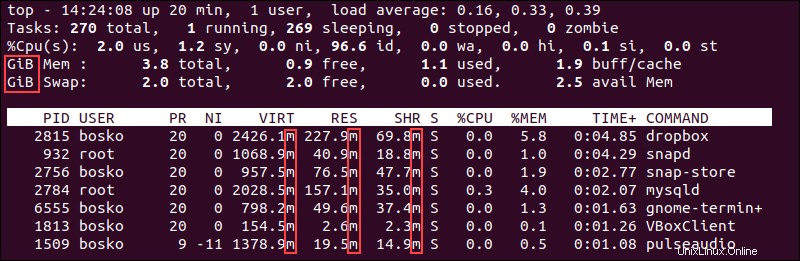
出力内容の変更
デフォルトのtop 出力には多くの情報が含まれており、混乱を招く可能性があります。キーを数回押すだけでコンテンツを調整したり、必要な情報を見つけたり、概要から特定のセクションを削除したりできます。
個々のCPUコア統計
1を押す キーボードで、各CPUコアの個々の統計を確認できます。 1を押します コア統計を切り替えるために繰り返します。
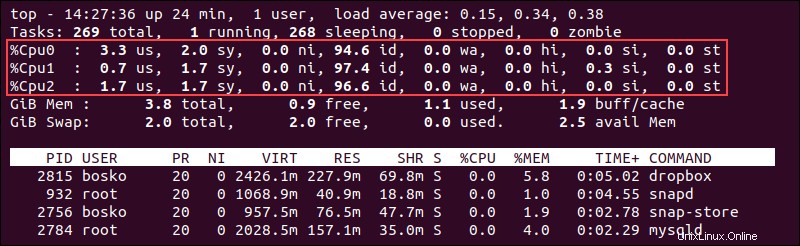
CPU使用率グラフ
CPU使用率をグラフで表現したい場合は、 top 各CPUコアの使用状況を示す基本ASCIIグラフをサポートします。 t を押して、グラフのオンとオフを切り替えます 。
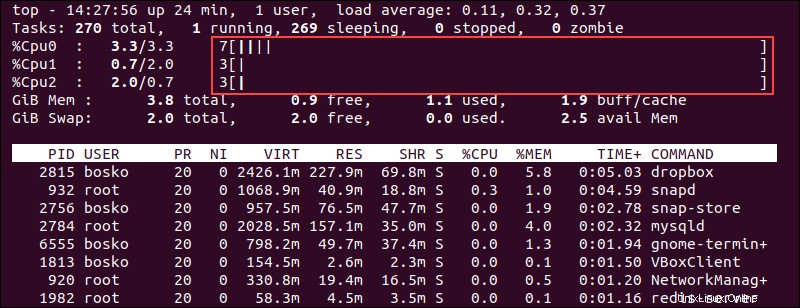
グラフの表示を実線のブロック文字に変更するには、 tを押します。 もう一度。
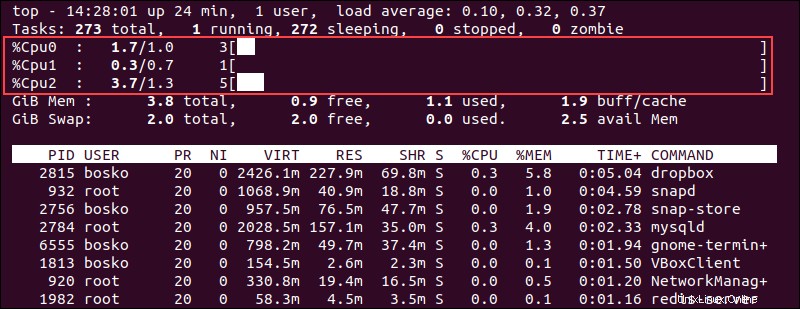
tを押します もう一度、CPUディスプレイとタスクの概要セクションを削除します。
メモリ使用量グラフ
このコマンドは、メモリおよびスワップメモリラインのグラフィカル表示オプションもサポートしています。メモリ使用量を視覚的に表現するには、 mを押します。 。 mを押して線を削除します もう一度。
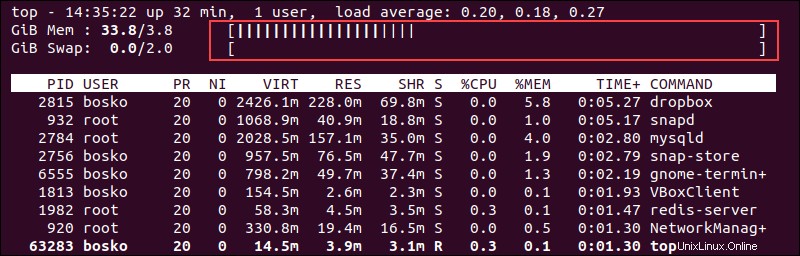
テキストの色を変更
出力に色を追加して、出力の情報を強調します。 zを押します ディスプレイに色を追加するためのキー:
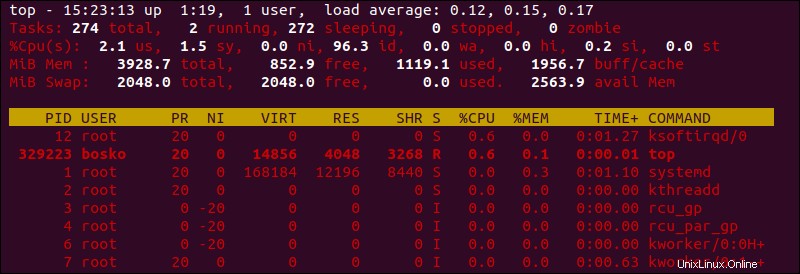
デフォルトでは、色は赤に変わります。表示要素をさらにカスタマイズして別の色を選択するには、以下の手順に従います。
1. Z を押して、色設定ページを開きます 。
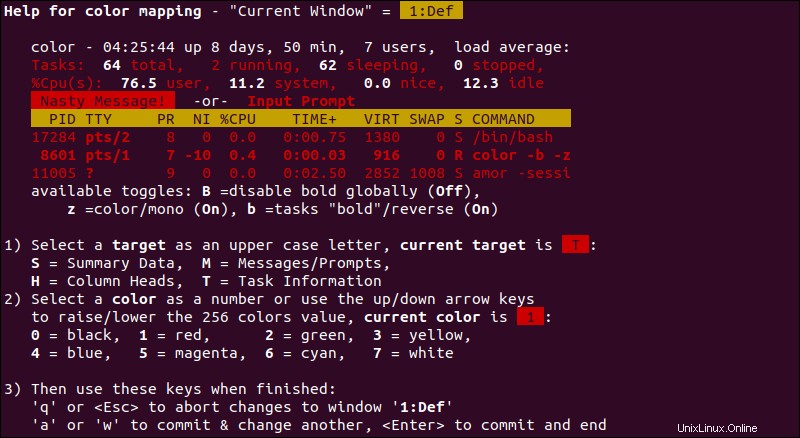
2.次のボタンを押して、変更する表示要素を選択します。
- S 。要約データ領域。
- M 。メッセージとプロンプト。
- H 。列見出し。
- T 。プロセスリストのタスク情報。
Enterを押します 選択を確認します。
3.次のいずれかのキーを使用して、選択した要素の色を選択します。
- 0 。黒。
- 1 。赤。
- 2 。緑。
- 3 。黄色。
- 4 。青。
- 5 。マゼンタ。
- 6 。シアン。
- 7 。白。
Enterで選択を確認します 。
次に、新しい設定をテストします:

topに指示しました 上記の例に示すように、プロセスリストを緑色で印刷します。
プロセスコマンドラインの表示
プロセス名の代わりに完全なコマンドラインを表示するには、 cを押します。 鍵。プロセス名の表示に戻るには、 cを押します。 もう一度。
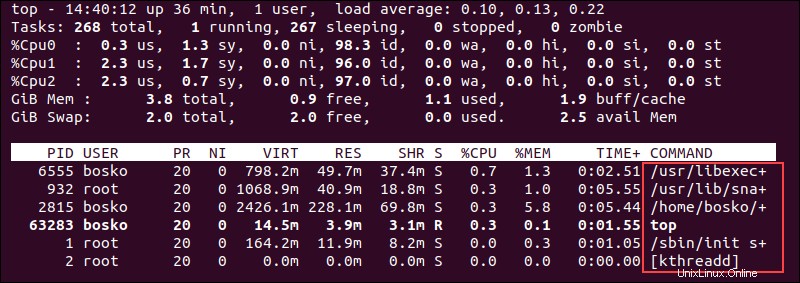
プロセス階層を参照
他のプロセスによって起動または生成されたプロセスを確認するには、 Vを押します。 キー。
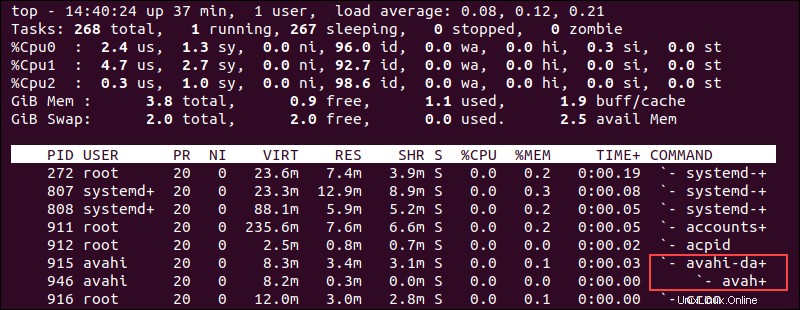
ツリービューは、システム上の子と親のプロセス階層を確認する場合に役立ちます。
アクティブなタスクを表示する
出力をフィルタリングしてアクティブなタスクのみを表示するには、 Iを押します キー。
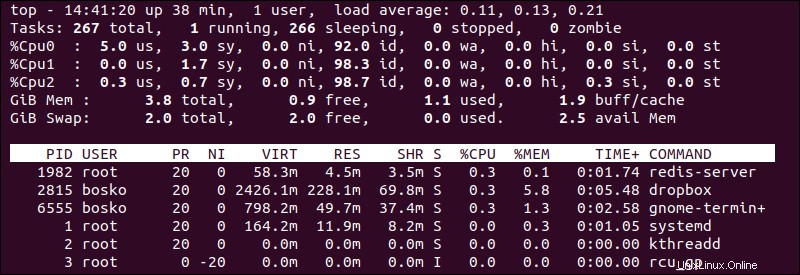
出力には、最後の更新以降にCPUリソースを使用していないタスクが非表示になります。
プロセス番号の制限
nを押します キーを使用して、出力のプロセス番号を制限します。アクティブなプロセスの数に関係なく。 top 表示するプロセスの数を入力するように求められます。
たとえば、上位5つのプロセスのみを表示したい場合:
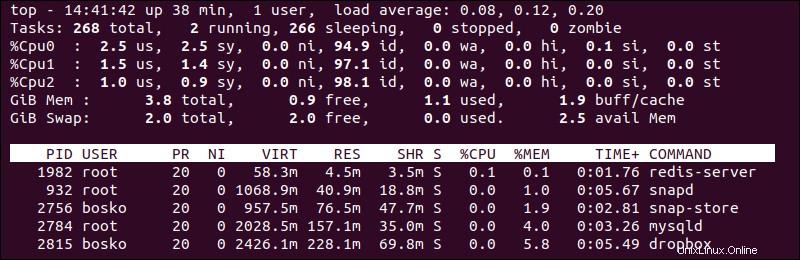
プロセスの優先度の変更
top コマンドを使用すると、プロセスの優先度(適切な値)を変更できます。
次の手順に従ってください:
1. topを実行します rを押します キー。
2.プロンプトが表示されたら、プロセスIDを入力し、 Enterを押します。 。
3. PIDを入力すると、プログラムは新しいnice値の入力を求めます。新しい値を入力してEnterを押します 。
たとえば、 VBoxClientに10という適切な値を設定しました。 プロセスインスタンス:
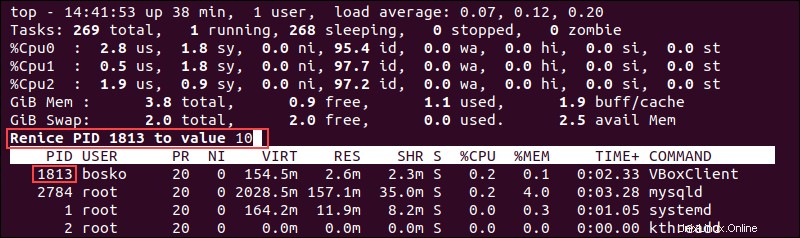
フィルタープロセス
top フィルタ機能を使用すると、フィルタ式を使用して、リストに表示するプロセスを制限できます。 o を押して、フィルターオプションをアクティブにします 鍵。プログラムは、フィルター式を入力するように求めます。
たとえば、次のフィルタを入力しました:
%MEM>5.0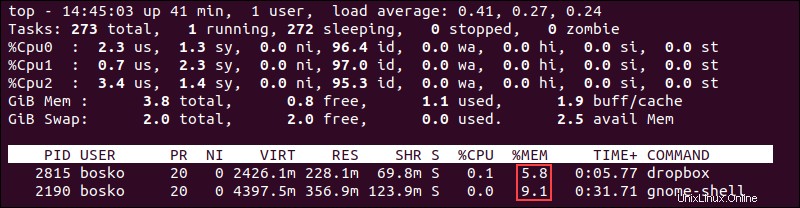
top コマンドは、5%を超えるメモリを使用したプロセスのみを表示するようになりました。 =を押して、フィルターをクリアします 。